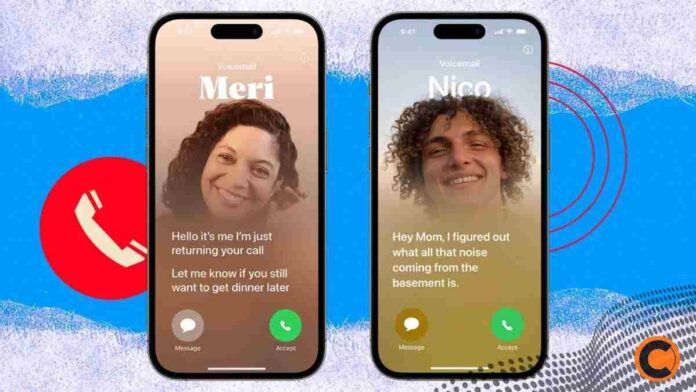Mesmo que você não queira atender ligações, configurar a caixa postal é essencial. No iPhone, o Correio de Voz Ao Vivo oferece transcrição da mensagem, enquanto o Correio de Voz Ao Vivo permite pré-visualizar chamadas.
O iPhone oferece uma variedade de opções de correio de voz. Há o correio de voz padrão, onde você ouve uma mensagem de alguém cuja chamada você perdeu.
Mas o Correio de Voz Visual fornece uma transcrição das mensagens e o iOS 17 adiciona o Correio de Voz Ao Vivo, que permite visualizar a mensagem conforme está sendo gravada e decidir se deseja ou não atender a chamada. Vamos explorar cada opção.
Configurando o Correio de Voz Ao Vivo no iPhone iOS 17
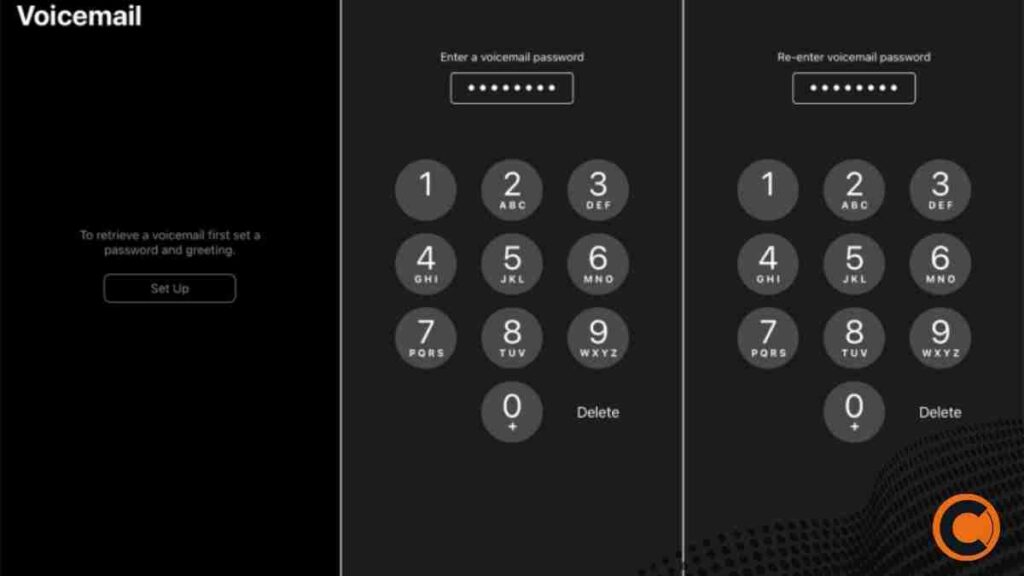
Quando você pega um iPhone novo ou muda de operadora, precisa configurar sua saudação e senha de correio de voz. Para isso, abra o aplicativo Telefone e toque no ícone Correio de Voz na parte inferior.
Toque em Configurar, digite uma senha entre quatro e nove números e toque em Concluir. Na próxima tela, redigite a mesma senha e toque em Concluir.
Na tela de Saudação, toque em Reproduzir para ouvir a saudação padrão de correio de voz. Se estiver satisfeito com a saudação padrão, toque em Concluir.
Se preferir uma saudação mais pessoal com sua própria voz, toque em Personalizar. Toque em Gravar e fale a saudação que deseja usar. Ao terminar, toque em Parar.
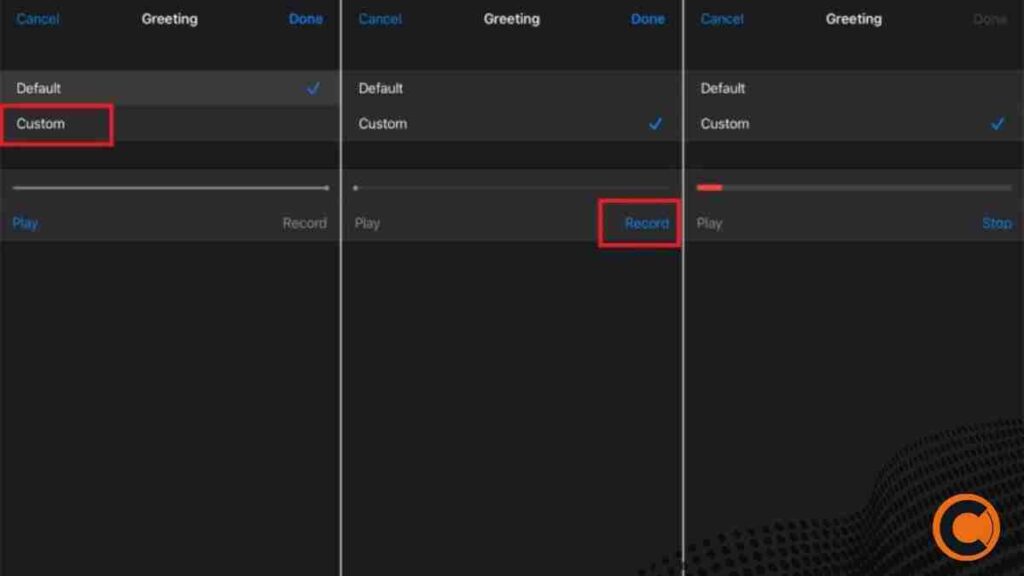
Você pode tocar no botão Reproduzir para ouvir sua saudação. Se não estiver satisfeito, toque em Gravar e tente novamente. Caso contrário, toque em Concluir e sua saudação será salva.
Como Verificar Seu Correio de Voz
Para ouvir um novo correio de voz, abra o aplicativo Telefone e toque no ícone Correio de Voz. Selecione o correio de voz e toque em Reproduzir para ouvi-lo. Toque no ícone do alto-falante para alternar a saída de áudio para o modo alto-falante e vice-versa.
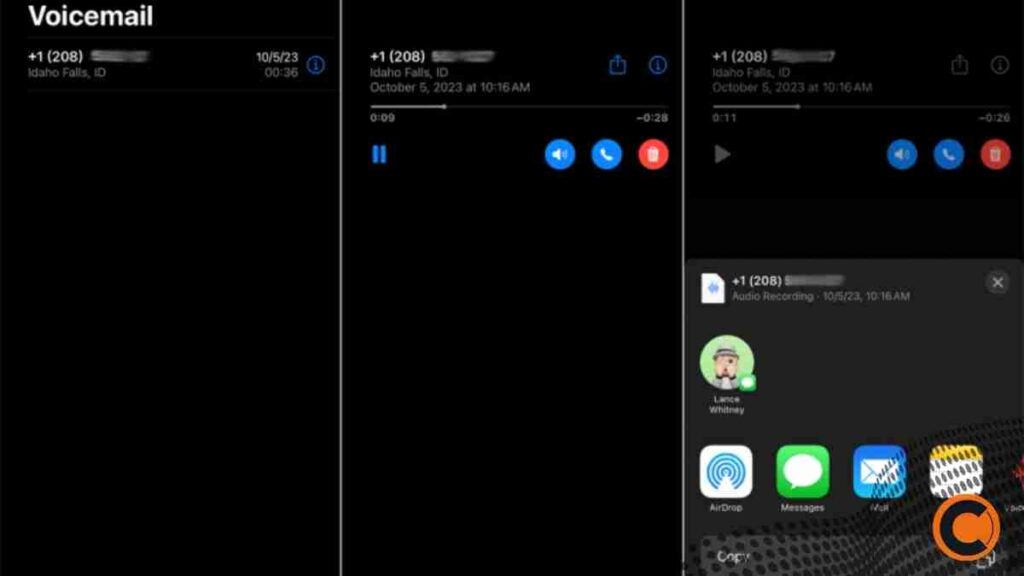
Toque no ícone do telefone para retornar rapidamente a chamada. Para excluir a mensagem, toque no ícone da lixeira. Escolha o ícone “Compartilhar” para enviar a mensagem como arquivo de áudio via Mail, Mensagens e outros serviços.
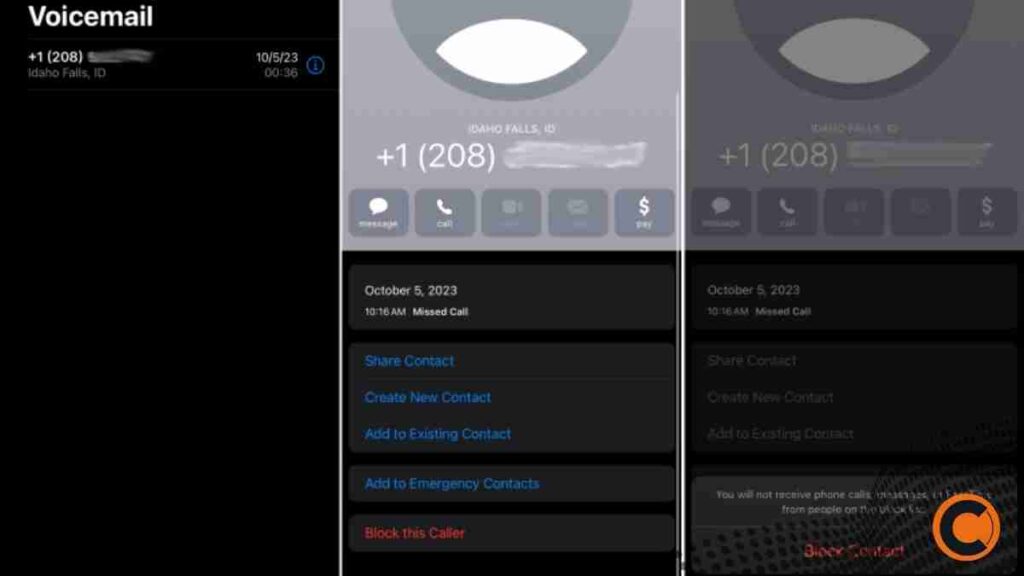
Para mais opções em relação ao contato, toque no ícone de Informações ao lado de uma mensagem específica. Você pode compartilhar o cartão de contato do chamador com outra pessoa, criar um novo cartão de contato, editar um cartão de contato existente, adicionar a pessoa aos seus contatos de emergência ou bloquear o chamador.
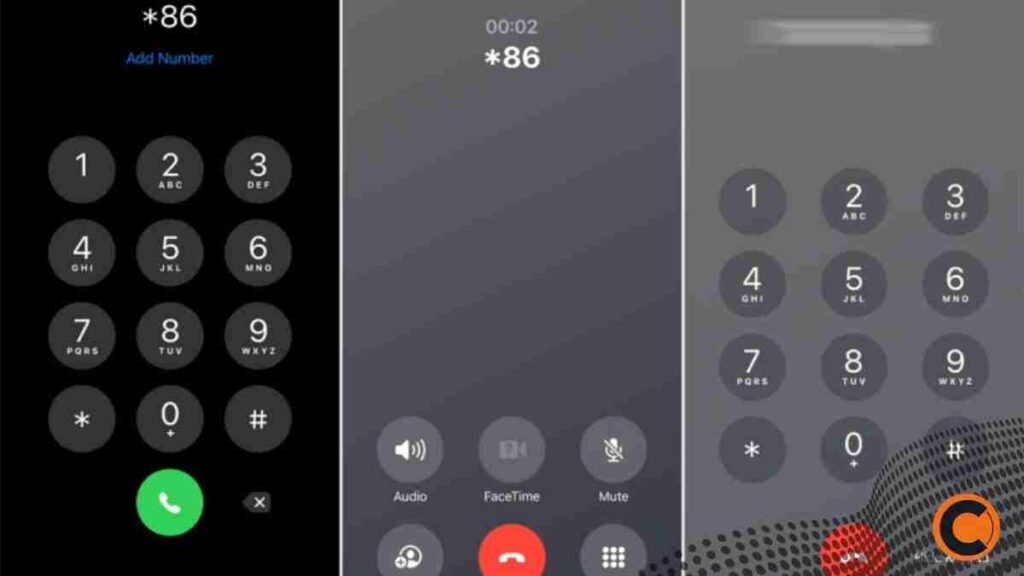
Você também pode acessar seu correio de voz discando um código específico da sua operadora, seja no seu iPhone ou de outro telefone. Os códigos e etapas variam entre as diferentes operadoras.
Alterar Sua Senha ou Saudação
Para alterar a senha do correio de voz no seu iPhone, vá para Configurações > Telefone > Alterar Senha do Correio de Voz.
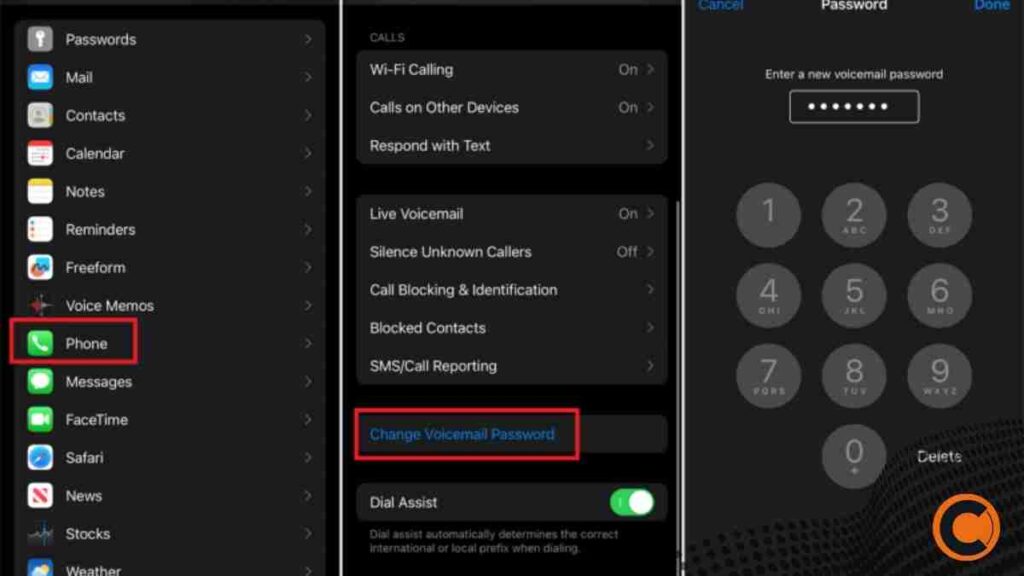
Na próxima tela, insira uma nova senha de correio de voz e toque em Concluir. Redigite a mesma senha e toque em Concluir. Você deve receber uma notificação de que sua senha ou PIN foi alterada.
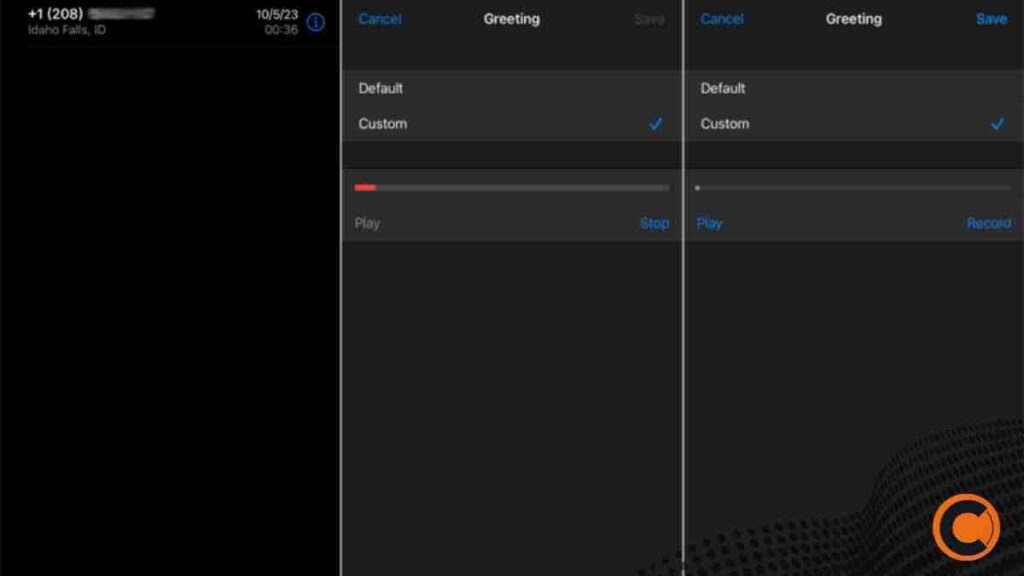
Para alterar sua saudação de correio de voz, abra o aplicativo Telefone, toque no ícone Correio de Voz e depois em Saudação no canto superior direito.
Na tela de Saudação, toque em Personalizar e depois em Gravar. Você pode então gravar sua nova saudação. Toque em Salvar quando terminar e Reproduzir para ouvir a nova saudação.
Como Usar o Correio de Voz Visual
O recurso Correio de Voz Visual exibe uma transcrição em texto de uma mensagem de correio de voz para você ler. Nem todas as operadoras suportam o correio de voz visual, mas as principais sim.
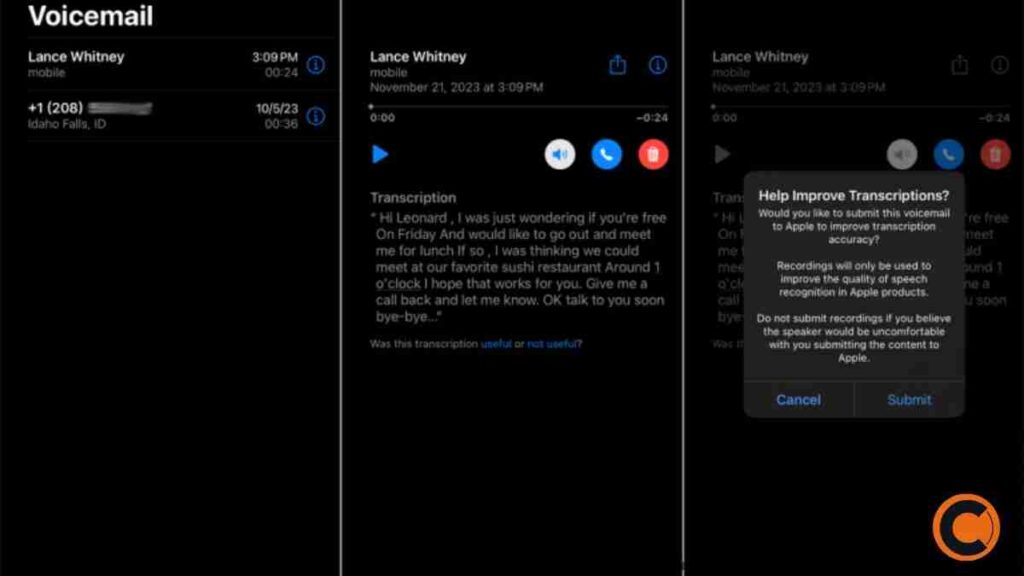
A página de suporte da Apple para recursos de operadoras sem fio lista operadoras globais e indica quais permitem o Correio de Voz Visual.
Uma vez configurado o correio de voz no seu telefone, o Correio de Voz Visual é ativado automaticamente, desde que sua operadora o suporte.
Para verificar a transcrição de um correio de voz, basta tocar na mensagem a qualquer momento após a chamada ter sido concluída. Se a mensagem puder ser transcrita, o texto aparecerá.
Se a transcrição estiver precisa, você pode tocar no link Útil. Se não, toque no link Não Útil. Se desejar, você pode compartilhar a transcrição com a Apple para ajudar a empresa a melhorar a precisão de sua tecnologia de fala para texto.
Como Configurar o Correio de Voz Ao Vivo
O Correio de Voz Ao Vivo está disponível apenas em inglês nos Estados Unidos e Canadá, excluindo Guam, Porto Rico e Ilhas Virgens Americanas.
Para configurar o Correio de Voz Ao Vivo, vá para Configurações > Telefone > Correio de Voz Ao Vivo. Ative o interruptor para Correio de Voz Ao Vivo, se já não estiver ativado.
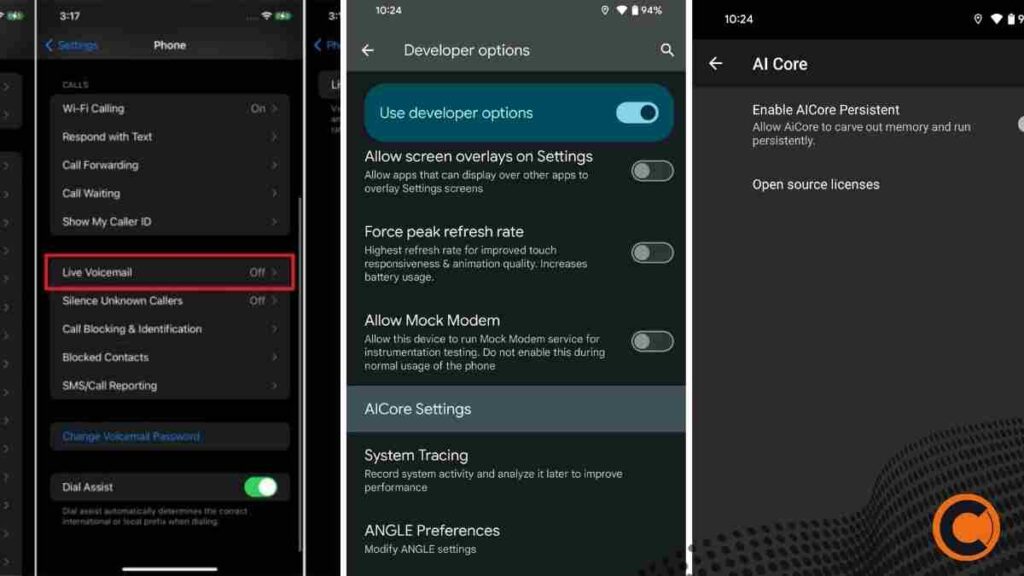
Quando ativado, esse recurso mostrará uma transcrição do correio de voz conforme está sendo deixado pela pessoa que liga para você.
Com base no chamador e na mensagem, você pode decidir se deseja ou não atender à chamada. Agora, digamos que uma chamada está chegando.
Você pode enviar uma chamada para o Correio de Voz Ao Vivo tocando no pequeno botão Correio de Voz que aparece no topo da tela. Em um iPhone com a Ilha Dinâmica, este botão aparece no lado direito.
Aqueles sem a Ilha Dinâmica terão o ícone à esquerda. Se o cartão de contato do chamador já estiver na tela, toque no botão Correio de Voz maior.
Quando o chamador começar a deixar uma mensagem, a transcrição aparecerá na tela. A qualquer momento, você pode recusar a chamada, atendê-la ou permitir que o chamador termine sua mensagem e desligue.
Se você atender à chamada antes do correio de voz terminar, poderá conversar normalmente. Se você permitir que a chamada termine, abra o aplicativo Telefone e toque no ícone Correio de Voz. Você poderá ler a mensagem finalizada. A partir daí, você pode reproduzir ou excluir a mensagem ou retornar a chamada.
Gostou dessa dica incrível? Se sim, compartilhe com seus amigos e nas suas redes sociais. Receba diariamente aqui em nosso blog ideias e dicas gratuitas e siga-nos também no Google Notícias. Obrigado!
Fonte: Pcmag